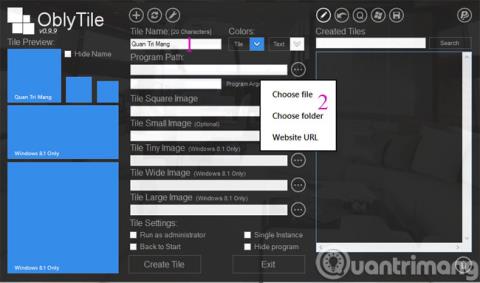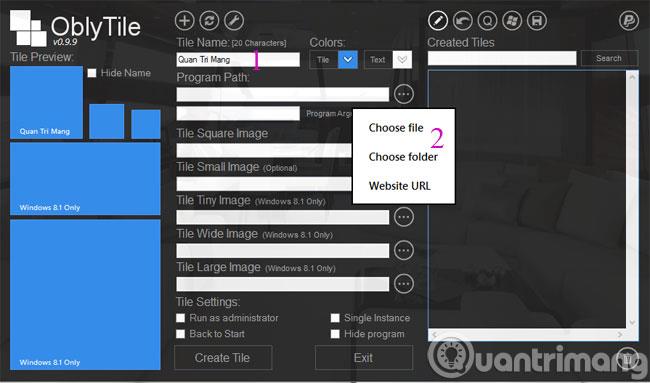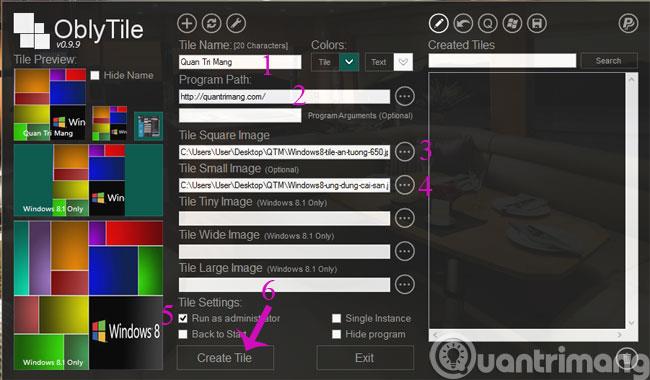Yksi Windows 8: n kohokohdista aiempiin versioihin verrattuna on laattojen ulkonäkö (sovelluskuvakkeet, jotka on järjestetty laattojen tapaan). Sovelluksen asennuksen yhteydessä valmiiksi luotujen laattojen lisäksi voit muokata aloitusnäyttöäsi luomalla laattoja omaan tyyliisi Obly Tile -ohjelmiston avulla.
Obly Tile on ilmainen sovellus Windows 8:lle. Sen avulla voit luoda laattoja ja käynnistää sovelluksen omalla kuvallasi ja värilläsi, mutta sen avulla voit myös luoda ruudun nopeaa käyttöä varten. Siirry verkkosivustolle, jaettu kansio paikallisessa verkossa, mikä tahansa kansio tai tiedosto tietokoneellasi aloitusnäytöstä.
Lataamisen jälkeen kaksoisnapsauta OblyTile v0.8.6.exe -tiedostoa suorittaaksesi sen ilman asentamista.
Vaihe 1 : Luo uusi ruutu nimeämällä se Laatan nimi -osiossa (tai jos et halua näyttää nimeä, valitse Piilota nimi -ruutu ). Napsauta sitten kolmea pistettä Ohjelmapolku -osiossa . Tässä on sinulle 3 vaihtoehtoa
- Valitse tiedosto : Jos haluat luoda tiedostolle ruudun
- Valitse kansio : Jos haluat luoda kansion ruudun
- Verkkosivuston URL-osoite : Jos haluat luoda ruudun verkkosivustolle
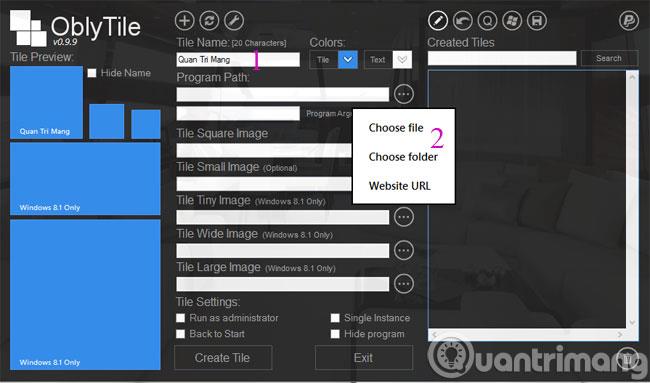
Vaihe 2 : Jos haluat luoda ruudun tietokoneellesi jo asennetulle sovellukselle, napsauta Muunna pikakuvakkeet tiedostoiksi -painiketta ( vasen nuolikuvake ), valitse sovellus näkyviin tulevasta luettelosta, jolloin Obly Tile täyttää tiedot automaattisesti. kuten ruudun nimi, ohjelmapolku, ohjelman argumentit (jos sellaisia on).

Vaihe 3 : Jos haluat luoda ruudun päästäksesi nopeasti verkkosivustolle, kirjoita vain kyseisen verkkosivuston URL-osoite ( esimerkiksi https://quantrimang.com ) Ohjelmapolku- osioon .
Kun olet valinnut objektin laatan luomista varten, sinun tulee seuraavaksi valita kuva, joka edustaa suurta ruutua (yhden sarakkeen laatta) Tile Image -osiossa ( 120 x 120 ) ja kuva, joka edustaa pientä ruutua (puolet -sarake Tile ) . _
Seuraavaksi, jos haluat luoda ruudun käynnistääksesi sovelluksen järjestelmänvalvojan oikeuksilla, valitse Suorita järjestelmänvalvojana , muussa tapauksessa valitse Yksi ilmentymä . Kun olet valmis, paina Luo laatta -painiketta , jotta ohjelma luo laatan puolestasi.
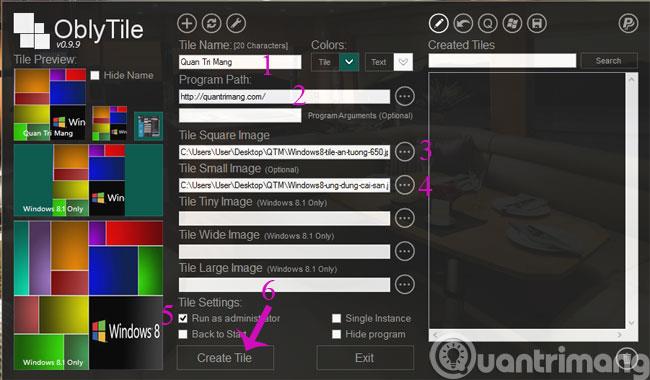
Jos nyt painat Windows-näppäintä siirtyäksesi aloitusnäyttöön, näet juuri luomasi ruudun näkyviin.
Pitää hauskaa!